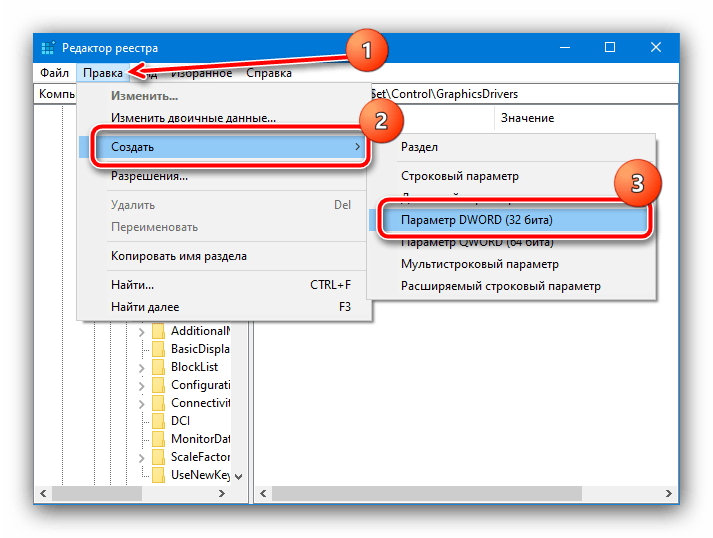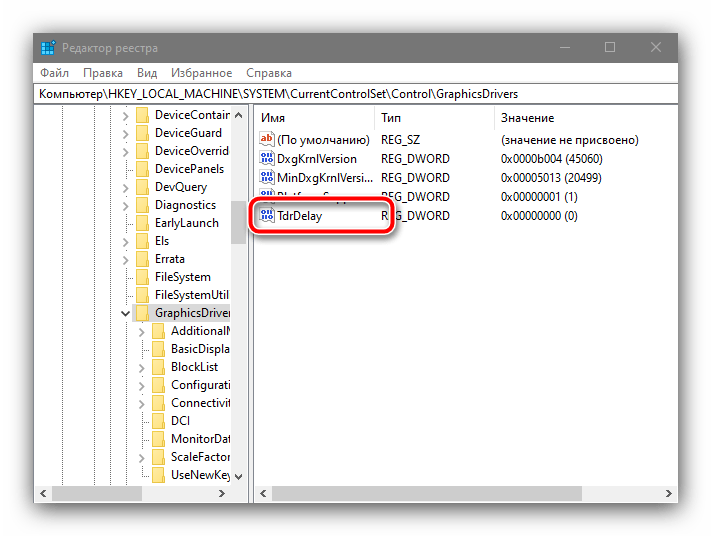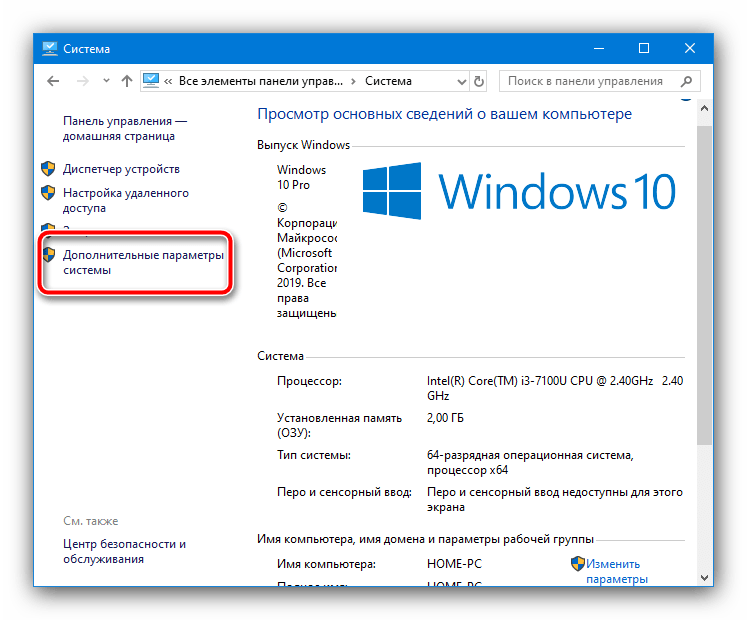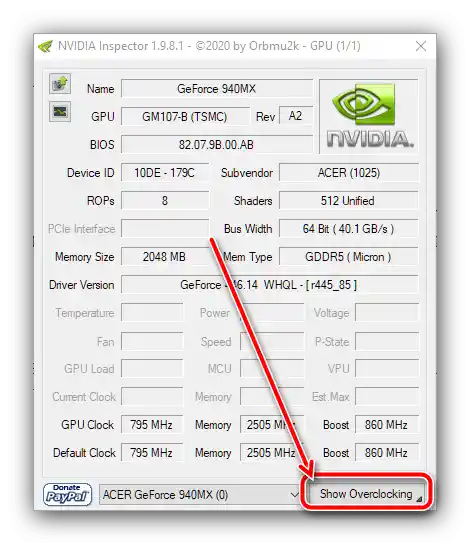Sadržaj:
Metod 1: Potpuna reinstalacija drajvera
Razmatrana problema najčešće nastaje zbog nespojivosti drajvera GPU-a i komponenti sistema ili aplikacije čije pokretanje izaziva grešku. Efikasno rešenje u ovoj situaciji biće potpuno uklanjanje softvera i instalacija najnovije verzije u ovom trenutku.
Detaljnije: Potpuna reinstalacija drajvera grafičke kartice
Takođe, osvrnućemo se na nekoliko ne očiglednih nijansi:
- ako se nakon reinstalacije softvera grafičkog jezgra na laptopu problem i dalje javlja, pokušajte da preuzmete instalacioni paket ne sa sajtova NVIDIA, AMD ili Intel, već sa resursa proizvođača laptopa;
- ako problem postoji na starom GPU-u, za koji su poslednji drajveri objavljeni za Windows 8 ili čak Windows 7, pokušajte da pokrenete instalator u režimu kompatibilnosti sa poslednjim podržavanim izdanjem OS-a od Microsoft-a.
Pročitajte takođe: Uključivanje režima kompatibilnosti u Windows 10
Način 2: Promena podešavanja napajanja (NVIDIA)
Ponekad do greške sa blokiranim pristupom grafičkoj kartici dolazi zbog pogrešnih podešavanja "Kontrolne table NVIDIA". Ispravke se mogu uneti na sledeći način:
- Na "Radnoj površini" ciljanog računara kliknite desnim tasterom miša na slobodan prostor i izaberite stavku "Kontrolna tabla NVIDIA".
- Pređite na odeljak "Podešavanja 3D" i kliknite na link "Upravljanje podešavanjima 3D".
- Otvorite karticu "Globalna podešavanja" i potražite opciju "Režim upravljanja napajanjem", zatim kliknite na padajući meni i izaberite opciju "Preferira se režim maksimalne performanse".
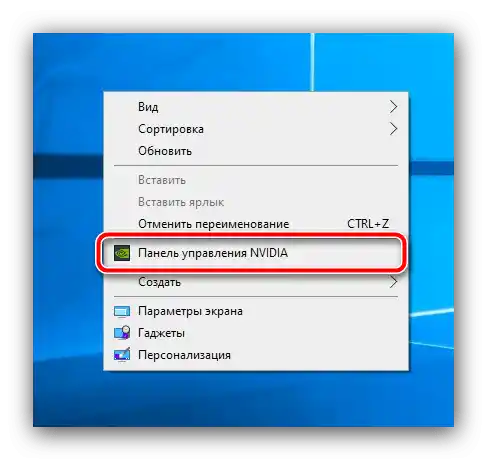
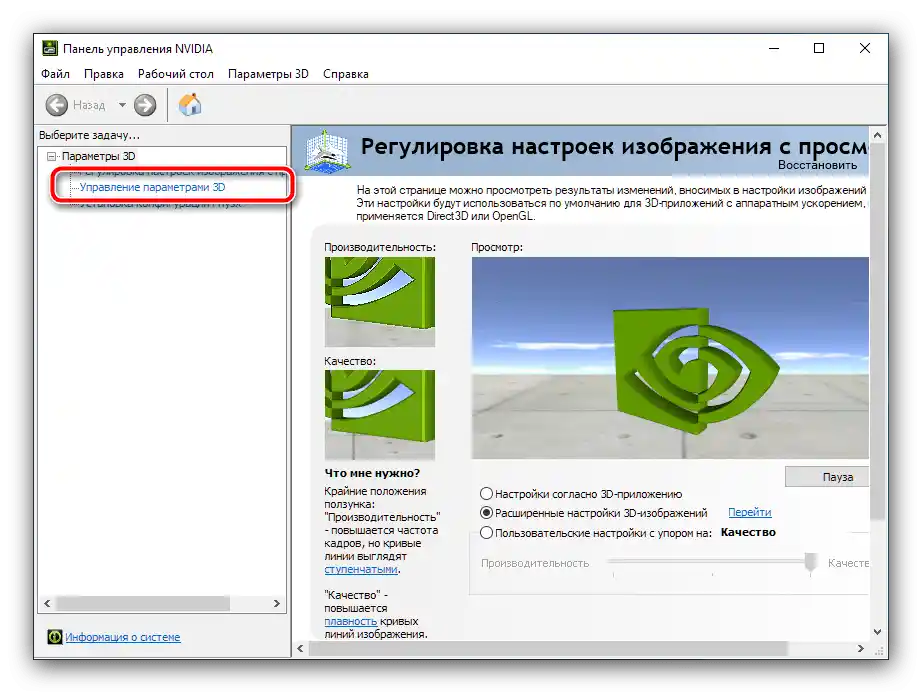
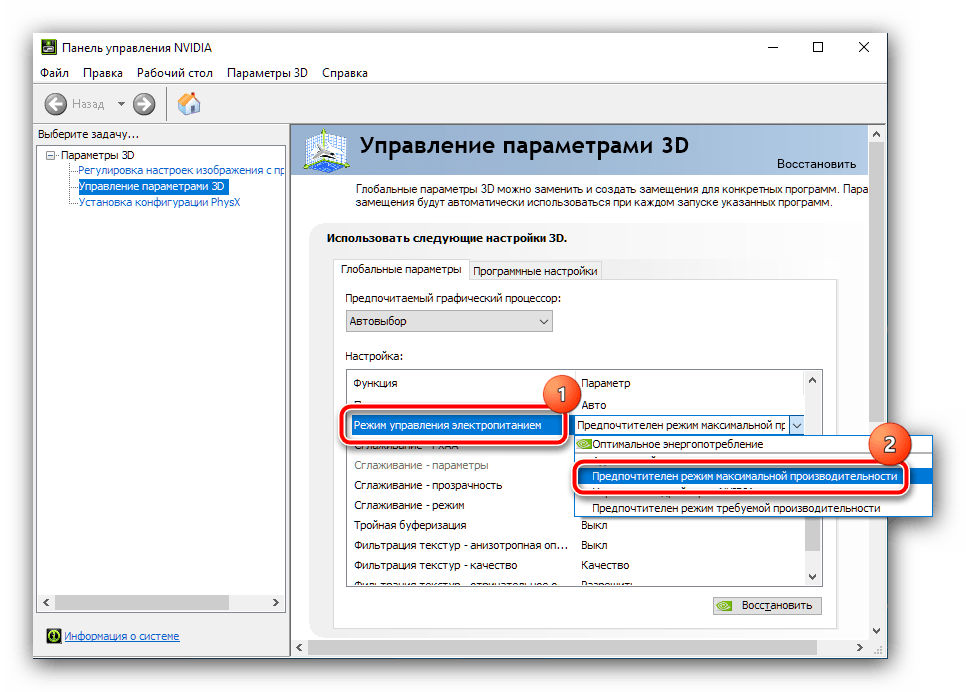
Ponovo pokrenite računar.После покretanja ОС, pokušajte da otvorite problematični program – verovatno, greška više ne bi trebala da se pojavljuje.
Način 3: Izmena registra Windowsa
Razmatrana problematika nastaje usled takozvanog deadlock-a (prosto rečeno – zamrzavanja) procesa drajvera GPU-a, koji, zauzvrat, može biti povezan sa nedovoljnom performansom same ОС. Pored očiglednog ažuriranja komponenti, postoji još jedan, alternativni put – povećati vreme za komunikaciju sa drajverom putem registra Windows 10.
- Pritisnite kombinaciju tastera Win+R da otvorite prozor "Pokreni", u kojem unesite zahtev
regediti kliknite "OK". - Otvorite sledeću granu:
HKEY_LOCAL_MACHINESYSTEMCurrentControlSetControlGraphicsDrivers - Potražite u spisku direktorijuma zapis sa imenom "TdrDelay". Ako takav ne postoji, iskoristite stavke "Izmena" – "Kreiraj" – "DWORD Parametar".
![Додати недостајући параметар за уклањање грешке: апликација је блокирала приступ графичком хардверу у Windows 10]()
Dajte mu ime TdrDelay.
![Unesite nedostajući parametar za otklanjanje greške: aplikacija je blokirala pristup grafičkom hardveru u Windows 10]()
Dvaput kliknite na njega da biste ga uredili, postavite vrednost 8 i pritisnite "OK".
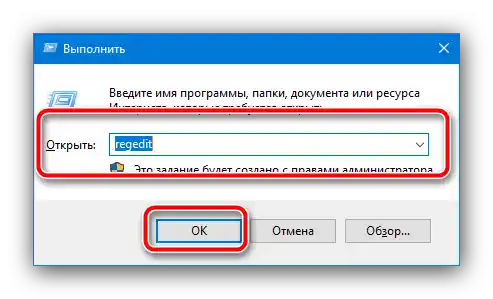
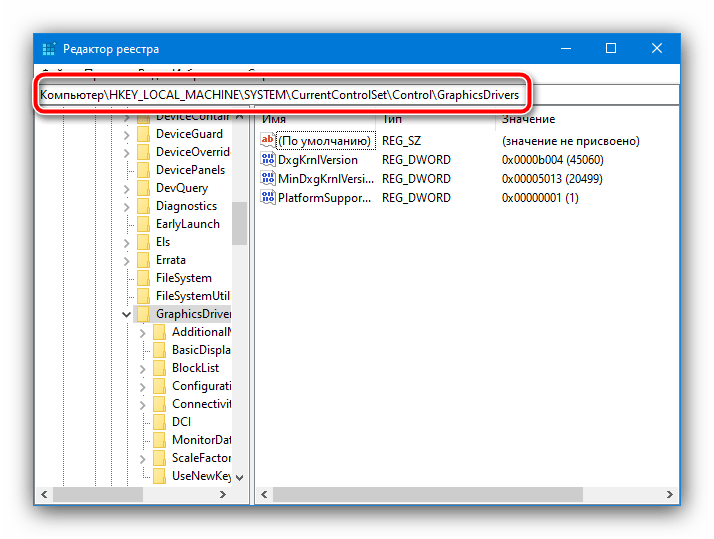

Restartujte računar. Povećano kašnjenje bi trebalo da reši razmatranu problematiku.
Način 4: Isključivanje hardverskog ubrzanja
Ako se greška sa zabranom pristupa grafičkom procesoru dešava na "Radnoj površini" ili u sistemskim programima, moguće je da je problem u hardverskom ubrzanju grafike.Možete ga isključiti putem podešavanja performansi, na sledeći način:
- Pozovite "Kontrolnu tablu", u aktuelnim verzijama "desetke" to je najlakše uraditi pomoću "Pretrage": unesite naziv elementa, odaberite odgovarajući rezultat i kliknite na "Otvoriti".
- Prebacite prikaz u režim "Velike ikone" i kliknite na "Sistem".
- Odaberite u njemu "Dodatne opcije sistema".
![Dodatni parametri sistema za rešavanje greške: aplikacija je blokirala pristup grafičkom hardveru u Windows 10]()
Ovde otvorite karticu "Dodatno", gde kliknite na dugme "Opcije" u bloku "Performanse".
- Postavite prekidač na režim "Obezbediti najbolje performanse", zatim koristite dugmad "Primeni" i "U redu".
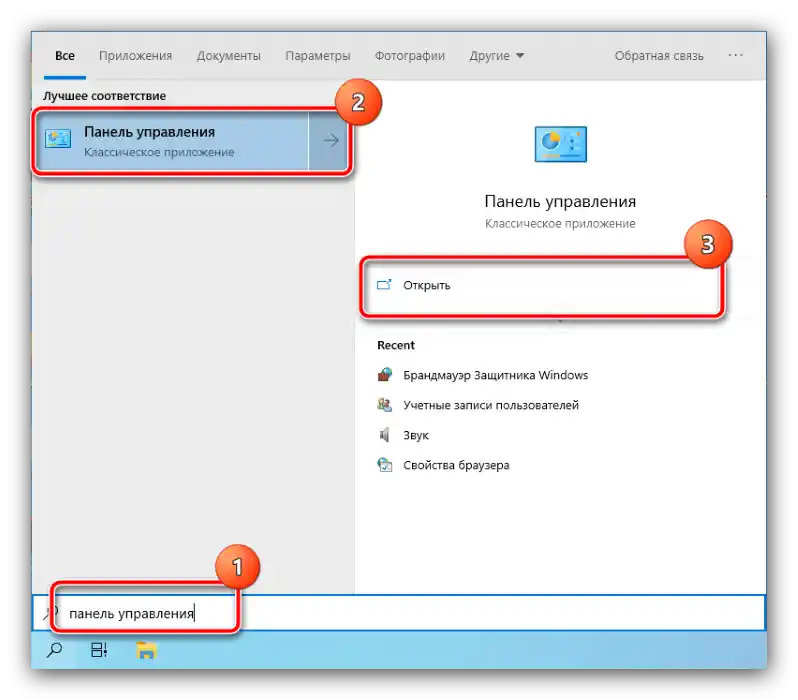
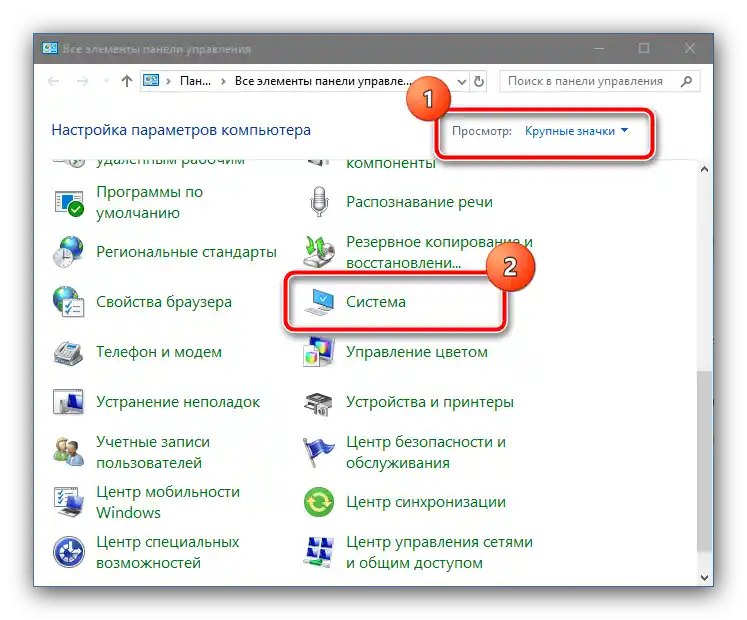
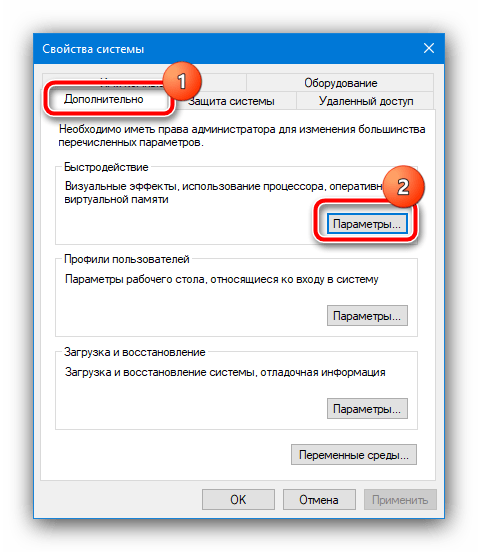
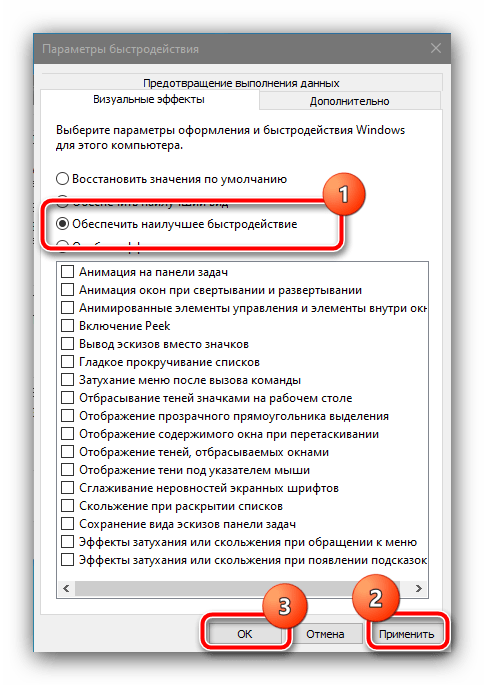
Ponovo pokrenite sistem – nakon njegovog konačnog pokretanja problem bi trebao biti rešen.
Metod 5: Uklanjanje overclockinga GPU
Ako se razmatrana greška javlja na overclockovanoj grafičkoj kartici, verovatno je uzrok u overclockingu grafičke kartice, i da biste se oslobodili problema, potrebno je isključiti ga. Prikazaćemo ovu proceduru na primeru NVIDIA uređaja.
- Najlakše je ukloniti overclock pomoću aplikacije NVIDIA Inspector – preuzmite je sa zvaničnog sajta developera, koristeći link u nastavku.
- Otvorite alat, a zatim kliknite na dugme "Prikaži overclocking".
![Otvorite podešavanja overklokovanja u NVIDIA Inspector-u kako biste otklonili grešku: aplikacija je blokirala pristup grafičkom hardveru u Windows 10]()
U prozoru sa upozorenjem pritisnite "Da".
- Nakon pojave naprednih podešavanja u padajućem meniju "Overclocking" odaberite opciju "Nivo performansi [3] — (P0)", ako je postavljen neki drugi, zatim kliknite na stavku "Primeni podrazumevano".
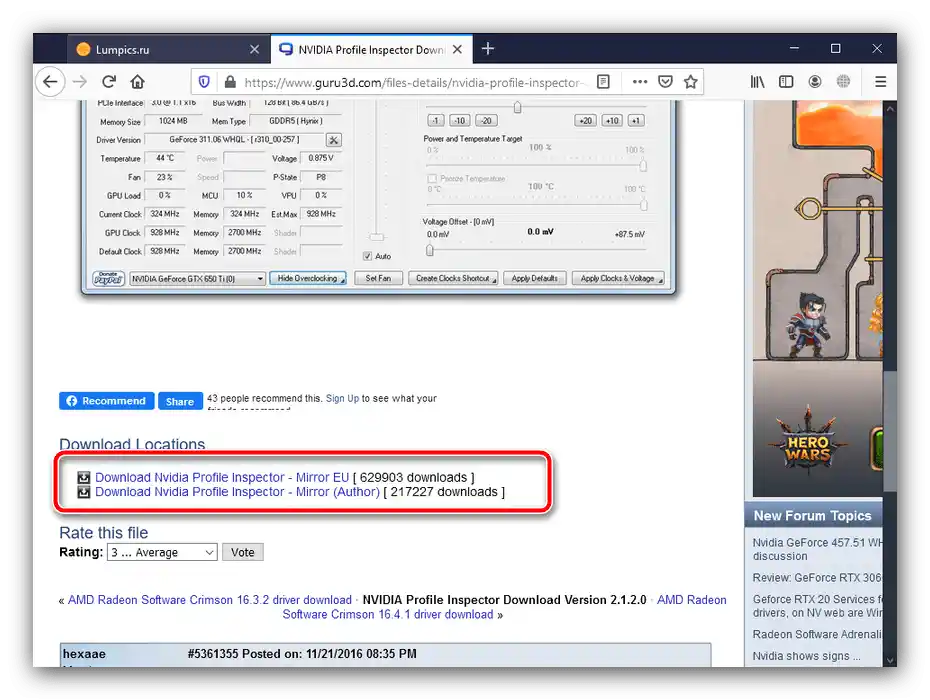
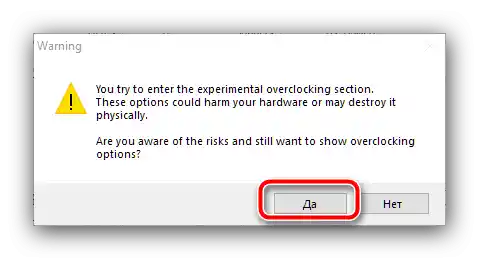
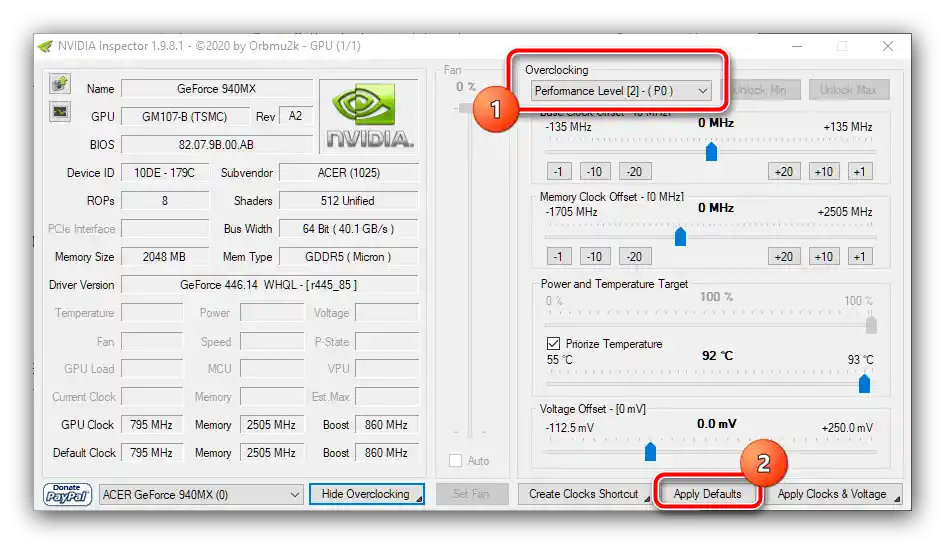
Zatvorite alat, a zatim pokušajte da pokrenete problematičan softver.Ako je problem bio u overklokingu, onda bi navedene manipulacije trebale da ga reše.
Način 6: Uklanjanje problema sa RAM-om
Ako se greška javlja na uređaju bez diskretne grafičke kartice, treba proveriti stanje RAM-a – ugrađeni u CPU grafički akceleratori koriste deo RAM-a, a greška sa blokadom pristupa grafičkom procesoru može se pojaviti zbog problema sa njim.
Detaljnije: Kako proveriti RAM u Windows 10